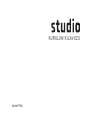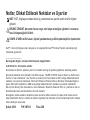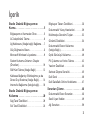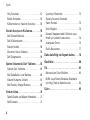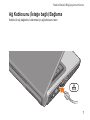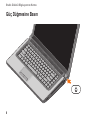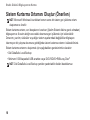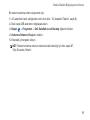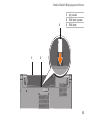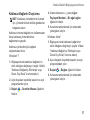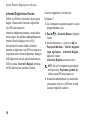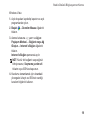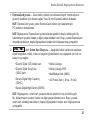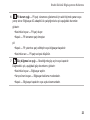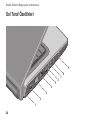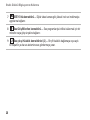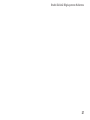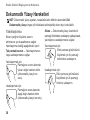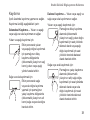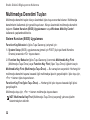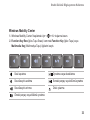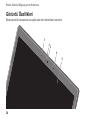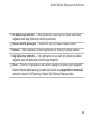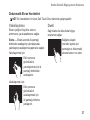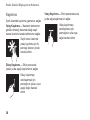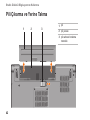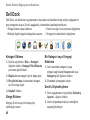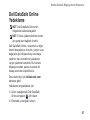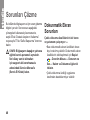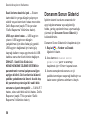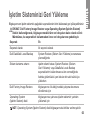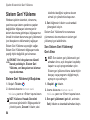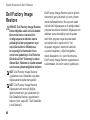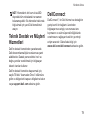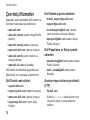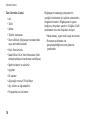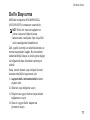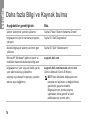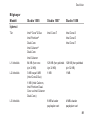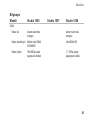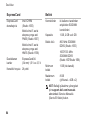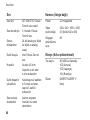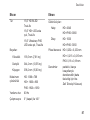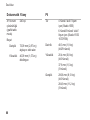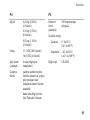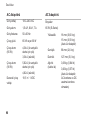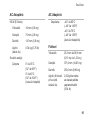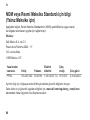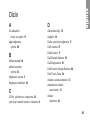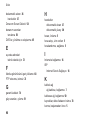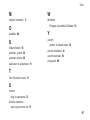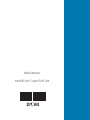Dell Studio 15 1555 Hızlı başlangıç Kılavuzu
- Kategori
- Defterler
- Tip
- Hızlı başlangıç Kılavuzu

KURULUM KILAVUZU


KURULUM KILAVUZU
Model PP39L

NOT: NOT, bilgisayarınızdan daha iyi yararlanmanıza yardım eden önemli bilgileri
gösterir.
Dell™ n Serisi bir bilgisayar satın aldıysanız, bu belgedeki Microsoft
®
Windows
®
işletim sistemleriyle ilgili
referanslar geçersizdir.
__________________
Bu malzemenin Dell Inc. şirketinin yazılı izni olmadan herhangi bir şekilde çoğaltılması kesinlikle yasaktır.
Bu metinde kullanılan ticari markalar:
Dell
,
DELL
logosu,
YOURS IS HERE
,
Solution Station
ve
DellConnect,
Dell Inc.'in ticari markalarıdır;
Intel
,
Pentium
ve
Celeron
Intel Corporation'un ABD ve diğer ülkelerdeki tescilli
markaları,
Core
ise ticari markasıdır;
Microsoft
,
Windows
,
Windows Vista
ve
Windows Vista
başlat düğmesi
logosu Microsoft Corporation'un ABD ve/veya diğer ülkelerdeki ticari markaları veya tescilli markalarıdır;
Blu‑ray Disc
, Blu‑ray Disc Association'un ticari markasıdır;
Bluetooth
, Bluetooth SIG, Inc. şirketine ait olan ve
Dell tarafından lisans altında kullanılan bir ticari markadır.
Bu belgede, marka ve adların sahiplerine ya da ürünlerine atıfta bulunmak için başka ticari marka ve ticari
adlar kullanılabilir. Dell Inc. kendine ait olanların dışındaki ticari markalar ve ticari isimlerle ilgili hiçbir mülkiyet
hakkı olmadığını beyan eder.

5
Bilgisayarınızı Kurmadan Önce . . . . . . .5
AC Adaptörünü Takma . . . . . . . . . . . . .6
Ağ Kablosunu (İsteğe bağlı) Bağlama . . .7
Güç Düğmesine Basın. . . . . . . . . . . . . .8
Microsoft Windows'u Ayarlama . . . . . . .9
Sistem Kurtarma Ortamını Oluştur
(Önerilen) . . . . . . . . . . . . . . . . . . . . . . 10
SIM Kart Takma (İsteğe Bağlı). . . . . . . 12
Kablosuz Bağlantıyı Etkinleştirme ya da
Devre Dışı Bırakma (İsteğe Bağlı) . . . . 14
Internet'e Bağlanma (İsteğe bağlı). . . .16
20
Sağ Taraf Özellikleri . . . . . . . . . . . . . . 20
Sol Taraf Özellikleri . . . . . . . . . . . . . . . 24
Bilgisayar Tabanı Özellikleri. . . . . . . . . 28
Dokunmatik Yüzey Hareketleri. . . . . . . 30
Multimedya Denetimi Tuşları . . . . . . . .32
Görüntü Özellikleri. . . . . . . . . . . . . . . . 34
Dokunmatik Ekranı Kullanma
(İsteğe Bağlı). . . . . . . . . . . . . . . . . . . . 36
Optik Sürücüyü Kullanma . . . . . . . . . . 40
Pili Çıkarma ve Yerine Takma . . . . . . . 42
Yazılım Özellikleri . . . . . . . . . . . . . . . . 44
Serbest Düşme Sensörü . . . . . . . . . . . 45
Dell Dock . . . . . . . . . . . . . . . . . . . . . .46
Dell DataSafe Online Yedekleme . . . . . 47
48
Dokunmatik Ekran Sorunları . . . . . . . . 48
Sesli Uyarı Kodları . . . . . . . . . . . . . . . 49
Ağ Sorunları . . . . . . . . . . . . . . . . . . . . 50

4
Güç Sorunları � � � � � � � � � � � � � � � � � � � 51
Bellek Sorunları � � � � � � � � � � � � � � � � � 52
Kilitlenmeler ve Yazılım Sorunları � � � � 53
Destek Araçlarını Kullanma. . . . . . . 55
Dell Destek Merkezi � � � � � � � � � � � � � � 55
Dell Yüklemelerim � � � � � � � � � � � � � � � � 56
Sistem İletileri � � � � � � � � � � � � � � � � � � �56
Donanım Sorun Giderici � � � � � � � � � � � 58
Dell Diagnostics � � � � � � � � � � � � � � � � � 59
İşletim Sisteminizi Geri Yükleme. . . . 63
Sistem Geri Yükleme� � � � � � � � � � � � � � 64
Dell DataSafe Local Backup � � � � � � � � 65
Sistem Kurtarma Ortamı � � � � � � � � � � � 67
Dell Factory Image Restore � � � � � � � � � 68
Yardım Alma. . . . . . . . . . . . . . . . . . . 70
Teknik Destek ve Müşteri Hizmetleri � � � � 71
DellConnect � � � � � � � � � � � � � � � � � � � �71
Çevrimiçi Hizmetler � � � � � � � � � � � � � � � 72
Sipariş Durumu Otomatik
Yanıt Hizmeti� � � � � � � � � � � � � � � � � � � �73
Ürün Bilgileri � � � � � � � � � � � � � � � � � � � �73
Garanti Kapsamındaki Ürünleri veya
Kredi için ürünleri iade etme � � � � � � � � 74
Aramadan Önce � � � � � � � � � � � � � � � � � 75
Dell'e Başvurma � � � � � � � � � � � � � � � � � 77
Daha fazla Bilgi ve Kaynak bulma. . . . 78
Özellikler . . . . . . . . . . . . . . . . . . . . . 80
Ek . . . . . . . . . . . . . . . . . . . . . . . . . . . 93
Macrovision Ürün Bildirimi � � � � � � � � � � 93
NOM veya Resmi Meksika Standardı
için bilgi (Yalnız Meksika için) � � � � � � �94
Dizin . . . . . . . . . . . . . . . . . . . . . . . . . 95
İçerik

5
Bu bölüm, Studio
1555/1557/1558 dizüstü
bilgisayarınızı kurma konusunda bilgi sağlar.
Bilgisayarınızı yerleştirirken, güç kaynağına
kolay erişilebilecek, yeterli havalandırma
sağlayacak düz bir yüzey kullandığınızdan
emin olun.
Dizüstü bilgisayarınızın çevresinde yeterli
hava akışının olmaması ürünün aşırı
ısınmasına neden olabilir. Aşırı ısınmayı
önlemek için bilgisayarın arkasında en az
10,2 cm (4 inç) ve diğer taraflarda en az
5,1 cm (2 inç) mesafe bıraktığınızdan emin
olun. Bilgisayarınızı açıkken kesinlikle
dolap veya çekmece gibi kapalı bir yere
koymamalısınız.
Dell
™

6
AC adaptörünü bilgisayara, sonra elektrik prizine veya akım koruyucuya bağlayın.
NOT: Güç kablosunu adaptöre sıkıca takın ve gücü açtığınızda adaptörün üzerindeki
ışığın yandığından emin olun.

7
Kablolu bir ağ bağlantısı kullanmak için ağ kablosunu takın.

8

9
Dell bilgisayarınız Microsoft
®
Windows
®
işletim sistemiyle önceden yapılandırılmıştır.
Microsoft Windows'u ilk kez kurmak için ekrandaki yönergeleri izleyin. Bu adımlar
zorunludur ve tamamlanması biraz zaman alabilir. Windows kurulum ekranları sizi lisans
sözleşmelerini kabul etme, tercihleri belirleme ve Internet bağlantısını kurma gibi çeşitli
işlemlerden geçirir.
NOT: Bilgisayarınızın en iyi performansı göstermesi için adresindeki
en güncel BIOS'u ve sürücüleri indirmeniz ve kurmanız önerilir.
NOT: İşletim sistemi ve özellikleri hakkında daha fazla bilgi için, bkz.
.

10
NOT: Microsoft Windows'u kurduktan hemen sonra bir sistem geri yükleme ortamı
oluşturmanız önerilir.
Sistem kurtarma ortamı, veri dosyalarını korurken (
İşletim Sistemi
diskine gerek olmadan)
bilgisayarınızı ilk satın aldığınız sıradaki durumuna geri yüklemek için kullanılabilir.
Donanım, yazılım, sürücüler veya diğer sistem ayarlarındaki değişiklikler bilgisayarı
istenmeyen bir çalışma durumuna getirdiğinde sistem kurtarma ortamını kullanabilirsiniz.
Sistem kurtarma ortamını oluşturmak için aşağıdakilere gereksiniminiz olacaktır:
Dell DataSafe Local Backup•
Minimum 8 GB kapasiteli USB anahtarı veya DVD‑R/DVD+R/Blu‑ray Disc•
™
NOT: Dell DataSafe Local Backup yeniden yazdırılabilir diskleri desteklemez.

11
Bir sistem kurtarma ortamı oluşturmak için:
AC adaptörün takılı olduğundan emin olun (bkz. “AC Adaptörü Takma”, sayfa 1. 6).
Diski veya USB anahtarını bilgisayara takın.2.
3.
→ → öğelerini tıklatın.
4. 'u tıklatın..
Ekrandaki yönergeleri izleyin.5.
NOT: Sistem kurtarma ortamını kullanma hakkında bilgi için bkz. sayfa 67,
“Güç Sorunları Ortamı”.

12
NOT: İnternet erişimi için EVDO kartı kullanıyorsanız SIM kurmaya gerek yoktur.
Bilgisayarınıza bir Abone Kimlik Modülü (SIM) kartı yüklediğinizde Internete bağlanabilirsiniz.
Internete bağlanmak için cep telefonu servis sağlayıcınızın kapsama alanı içinde bulunmanız
gerekir.
SIM kartı takmak için:
Bilgisayarınızı kapatın.1.
Pili çıkarın (bkz. sayfa 2. 42, “Pili Çıkarma ve Yerine Takma”).
Pil yuvasında, SIM kartı SIM kart yuvasına itin.3.
Pili yerine takın (bkz. sayfa 4. 42, “Pili Çıkarma ve Yerine Takma”).
Bilgisayarınızı açın.5.
SIM kartı çıkarmak için bastırın ve çıkarın.

1
pil yuvası
2
SIM kartı yuvası
3
SIM kartı
3
21

14
NOT: Kablosuz bağlantı özelliği, yalnızca ürünü satın aldığınız sırada bir WLAN kartı
sipariş ettiğiniz durumlarda geçerlidir. Bilgisayarınızın desteklediği kartlar hakkında
daha fazla bilgi için, sayfa 80'deki “Özellikler”e bakın.
Kablosuz bağlantıyı etkinleştirmek için:
Bilgisayarınızın açık olduğundan emin olun.1.
Klavyede kablosuz tuşuna 2.
basın.
Ekranda seçiminizin onayı belirir.
Kablosuz bağlantı etkin
Kablosuz bağlantı devre dışı
Kablosuz bağlantıyı devre dışı bırakmak için:
Tüm radyoları kapatmak için klavye üzerindeki kablosuz tuşuna
tekrar basın.
NOT: Kablosuz bağlantı tuşu tüm kablosuz radyolarınızı (Wi‑Fi ve Bluetooth
®
) hızlı
bir şekilde kapatmanızı sağlar; örneğin uçuş sırasında tüm kablosuz radyolarınızı
kapatmanız istendiği durumlarda.

15

16
Internet'e bağlanmak için, bir harici modem
veya ağ bağlantısına ve bir Internet Servis
Sağlayıcısına (ISS) gerek vardır.
Harici bir USB modem veya WLAN
adaptörü başlangıçtaki siparişinizin bir
parçası değilse, adresinden
bir adaptör satın alabilirsiniz.
Çevirmeli bağlantı kullanıyorsanız, •
Internet bağlantınızı kurmadan önce
isteğe bağlı harici USB modeme ve
duvardaki telefon prizine bir telefon
hattı bağlayın.
DSL veya kablo/uydu modem bağlantısı •
kullanıyorsanız, kurulum yönergeleri için
ISS'niz veya cep telefonu servisinize
başvurun.
Kablolu Internet bağlantınızın kurulumunu
tamamlamak için, sayfa 18'deki “Internet
Bağlantınızı Kurma” yönergelerini izleyin.

17
NOT: Kablosuz yönlendiricinizi kurmak
için, yönlendiricinizle birlikte gönderilen
belgelere bakın.
Kablosuz Internet bağlantınızı kullanmadan
önce kablosuz yönlendiricinize
bağlanmanız gerekir.
Kablosuz yönlendiriciyle bağlantı
oluşturmadan önce:
Windows
®
7
Bilgisayarınızda kablosuz bağlantının 1.
etkin olduğunu doğrulayın (sayfa 14'deki
“Kablosuz Bağlantıyı Etkinleştir veya
Devre Dışı Bırak” kısmına bakın).
Açık dosyaları kaydedip kapatın ve açık 2.
programlardan çıkın.
3.
→ öğelerini
tıklatın.
Arama kutusuna 4. ağ, yazıp
→
öğelerini tıklatın.
Kurulumu tamamlamak için ekrandaki 5.
yönergeleri izleyin.
Windows Vista
®
Bilgisayarınızda kablosuz bağlantının 1.
etkin olduğunu doğrulayın (sayfa 14'deki
“Kablosuz Bağlantıyı Etkinleştir veya
Devre Dışı Bırak” kısmına bakın).
Açık dosyaları kaydedip kapatın ve açık 2.
programlardan çıkın.
3.
→ öğelerini tıklatın.
Kurulumu tamamlamak için ekrandaki 4.
yönergeleri izleyin.

18
ISS'ler ve ISS'lerin hizmetleri ülkeye göre
değişir. Ülkenizdeki hizmetleri öğrenmek
için ISS'nize başvurun.
Internet'e bağlanamıyorsanız, ancak daha
önce başarılı bir şekilde bağlanabildiyseniz,
Internet Servis Sağlayıcınızın (ISS)
hizmetinde bir kesinti olabilir. Hizmetin
durumunu öğrenmek için ISS'nize başvurun
veya daha sonra tekrar bağlanmayı deneyin.
ISS bilgilerinizi elinizin altında bulundurun.
ISS'niz yoksa, sihirbazı
bir ISS edinmenize yardımcı olabilir.
Internet bağlantınızı kurmak için:
Windows 7
Açık dosyaları kaydedip kapatın ve açık 1.
programlardan çıkın.
2.
→ öğelerini
tıkatın.
Arama kutusuna 3. ağ, yazın ve
→
→
öğelerini tıklatın.
penceresi açılır.
NOT: Ne tür bir bağlantı seçeceğinizi
bilmiyorsanız, 'i
tıklatın veya ISS'nize başvurun.
Kurulumu tamamlamak için ekrandaki 4.
yönergeleri izleyin ve ISS'nizin verdiği
kurulum bilgilerini kullanın.
Sayfa yükleniyor...
Sayfa yükleniyor...
Sayfa yükleniyor...
Sayfa yükleniyor...
Sayfa yükleniyor...
Sayfa yükleniyor...
Sayfa yükleniyor...
Sayfa yükleniyor...
Sayfa yükleniyor...
Sayfa yükleniyor...
Sayfa yükleniyor...
Sayfa yükleniyor...
Sayfa yükleniyor...
Sayfa yükleniyor...
Sayfa yükleniyor...
Sayfa yükleniyor...
Sayfa yükleniyor...
Sayfa yükleniyor...
Sayfa yükleniyor...
Sayfa yükleniyor...
Sayfa yükleniyor...
Sayfa yükleniyor...
Sayfa yükleniyor...
Sayfa yükleniyor...
Sayfa yükleniyor...
Sayfa yükleniyor...
Sayfa yükleniyor...
Sayfa yükleniyor...
Sayfa yükleniyor...
Sayfa yükleniyor...
Sayfa yükleniyor...
Sayfa yükleniyor...
Sayfa yükleniyor...
Sayfa yükleniyor...
Sayfa yükleniyor...
Sayfa yükleniyor...
Sayfa yükleniyor...
Sayfa yükleniyor...
Sayfa yükleniyor...
Sayfa yükleniyor...
Sayfa yükleniyor...
Sayfa yükleniyor...
Sayfa yükleniyor...
Sayfa yükleniyor...
Sayfa yükleniyor...
Sayfa yükleniyor...
Sayfa yükleniyor...
Sayfa yükleniyor...
Sayfa yükleniyor...
Sayfa yükleniyor...
Sayfa yükleniyor...
Sayfa yükleniyor...
Sayfa yükleniyor...
Sayfa yükleniyor...
Sayfa yükleniyor...
Sayfa yükleniyor...
Sayfa yükleniyor...
Sayfa yükleniyor...
Sayfa yükleniyor...
Sayfa yükleniyor...
Sayfa yükleniyor...
Sayfa yükleniyor...
Sayfa yükleniyor...
Sayfa yükleniyor...
Sayfa yükleniyor...
Sayfa yükleniyor...
Sayfa yükleniyor...
Sayfa yükleniyor...
Sayfa yükleniyor...
Sayfa yükleniyor...
Sayfa yükleniyor...
Sayfa yükleniyor...
Sayfa yükleniyor...
Sayfa yükleniyor...
Sayfa yükleniyor...
Sayfa yükleniyor...
Sayfa yükleniyor...
Sayfa yükleniyor...
Sayfa yükleniyor...
Sayfa yükleniyor...
Sayfa yükleniyor...
Sayfa yükleniyor...
-
 1
1
-
 2
2
-
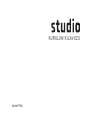 3
3
-
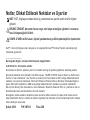 4
4
-
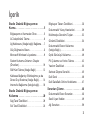 5
5
-
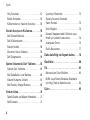 6
6
-
 7
7
-
 8
8
-
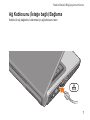 9
9
-
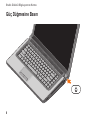 10
10
-
 11
11
-
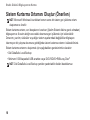 12
12
-
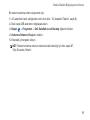 13
13
-
 14
14
-
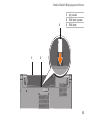 15
15
-
 16
16
-
 17
17
-
 18
18
-
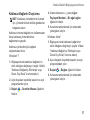 19
19
-
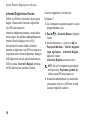 20
20
-
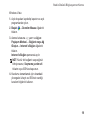 21
21
-
 22
22
-
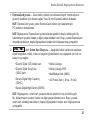 23
23
-
 24
24
-
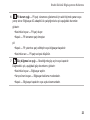 25
25
-
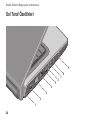 26
26
-
 27
27
-
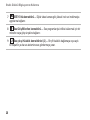 28
28
-
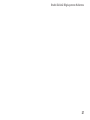 29
29
-
 30
30
-
 31
31
-
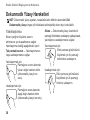 32
32
-
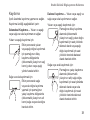 33
33
-
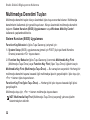 34
34
-
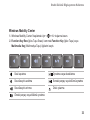 35
35
-
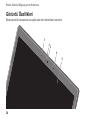 36
36
-
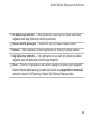 37
37
-
 38
38
-
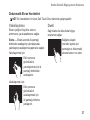 39
39
-
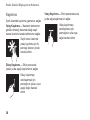 40
40
-
 41
41
-
 42
42
-
 43
43
-
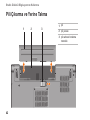 44
44
-
 45
45
-
 46
46
-
 47
47
-
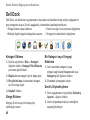 48
48
-
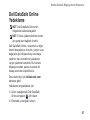 49
49
-
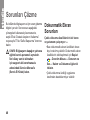 50
50
-
 51
51
-
 52
52
-
 53
53
-
 54
54
-
 55
55
-
 56
56
-
 57
57
-
 58
58
-
 59
59
-
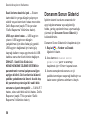 60
60
-
 61
61
-
 62
62
-
 63
63
-
 64
64
-
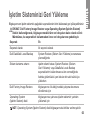 65
65
-
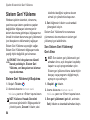 66
66
-
 67
67
-
 68
68
-
 69
69
-
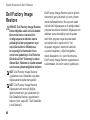 70
70
-
 71
71
-
 72
72
-
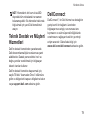 73
73
-
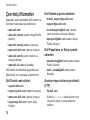 74
74
-
 75
75
-
 76
76
-
 77
77
-
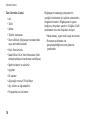 78
78
-
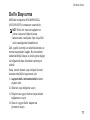 79
79
-
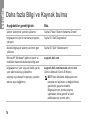 80
80
-
 81
81
-
 82
82
-
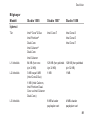 83
83
-
 84
84
-
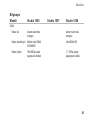 85
85
-
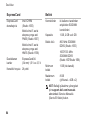 86
86
-
 87
87
-
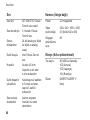 88
88
-
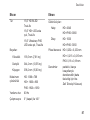 89
89
-
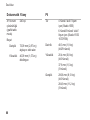 90
90
-
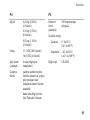 91
91
-
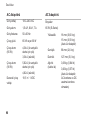 92
92
-
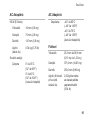 93
93
-
 94
94
-
 95
95
-
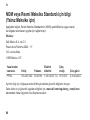 96
96
-
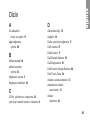 97
97
-
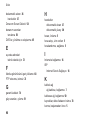 98
98
-
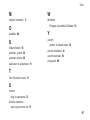 99
99
-
 100
100
-
 101
101
-
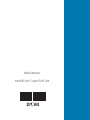 102
102
Dell Studio 15 1555 Hızlı başlangıç Kılavuzu
- Kategori
- Defterler
- Tip
- Hızlı başlangıç Kılavuzu
İlgili makaleler
-
Dell Studio 1745 Hızlı başlangıç Kılavuzu
-
Dell studio 1747 Hızlı başlangıç Kılavuzu
-
Dell Studio 1440 Hızlı başlangıç Kılavuzu
-
Dell Studio 1749 Hızlı başlangıç Kılavuzu
-
Dell Studio 1537 Hızlı başlangıç Kılavuzu
-
Dell XPS 14 L401X Hızlı başlangıç Kılavuzu
-
Dell XPS 17 L701X Hızlı başlangıç Kılavuzu
-
Dell XPS 15 L501X Hızlı başlangıç Kılavuzu
-
Dell XPS 15 L502X Hızlı başlangıç Kılavuzu
-
Dell XPS 17 L702X Hızlı başlangıç Kılavuzu